?Windows11設置主鼠標按鈕的教程
時間:2023-02-20 15:46:21作者:極光下載站人氣:417
電腦的操作系統會不斷的更新與升級,用戶也因此迎來了windows11系統,這個版本的系統很好的提升了用戶的新鮮感,受到了許多用戶的喜歡和稱贊,當用戶在使用Windows11系統時,可以根據個人使用習慣來設置基礎功能,例如有的用戶是左撇子,想要將鼠標的左右鍵進行互換,方便自己進行操作,那么用戶應該怎么來操作呢,其實這個問題很簡單,用戶直接在Windows11系統中設置主鼠標按鈕即可來解決,在設置頁面中找到鼠標選項,接著進入到相關頁面對主鼠標按鈕進行簡單的更改即可解決問題,那么繼續就讓小編來向大家分享一下Windows11系統設置主鼠標按鈕的操作方法吧,希望用戶在看了小編的教程后,能夠解決好這個問題。
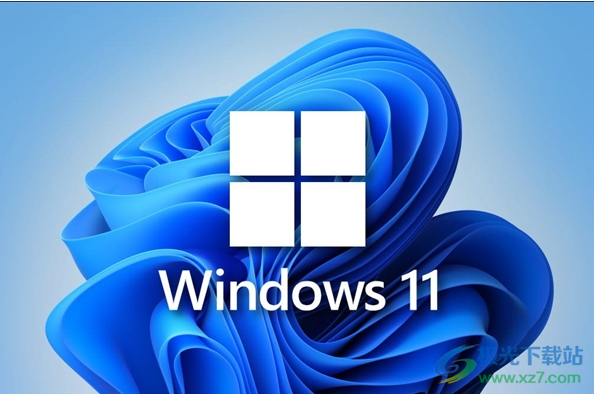
方法步驟
1.首先用戶在電腦桌面下方的任務欄中,用鼠標右鍵點擊空白處,將會彈出任務欄設置選項,用戶點擊該選項,將會進入到設置頁面

2.接著用戶在打開的設置頁面中,需要點擊左側選項卡的輔助功能選項,右側頁面將會顯示出相關選項
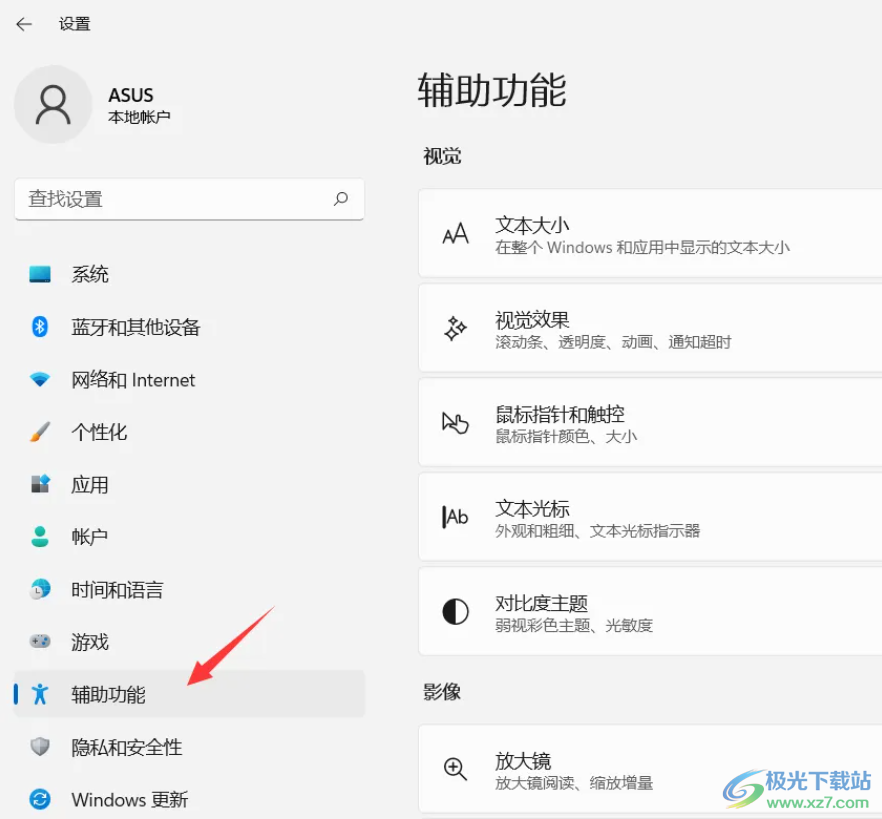
3.這時用戶在右側頁面中的視覺板塊中點擊鼠標指針和觸控選項,將會打開新頁面
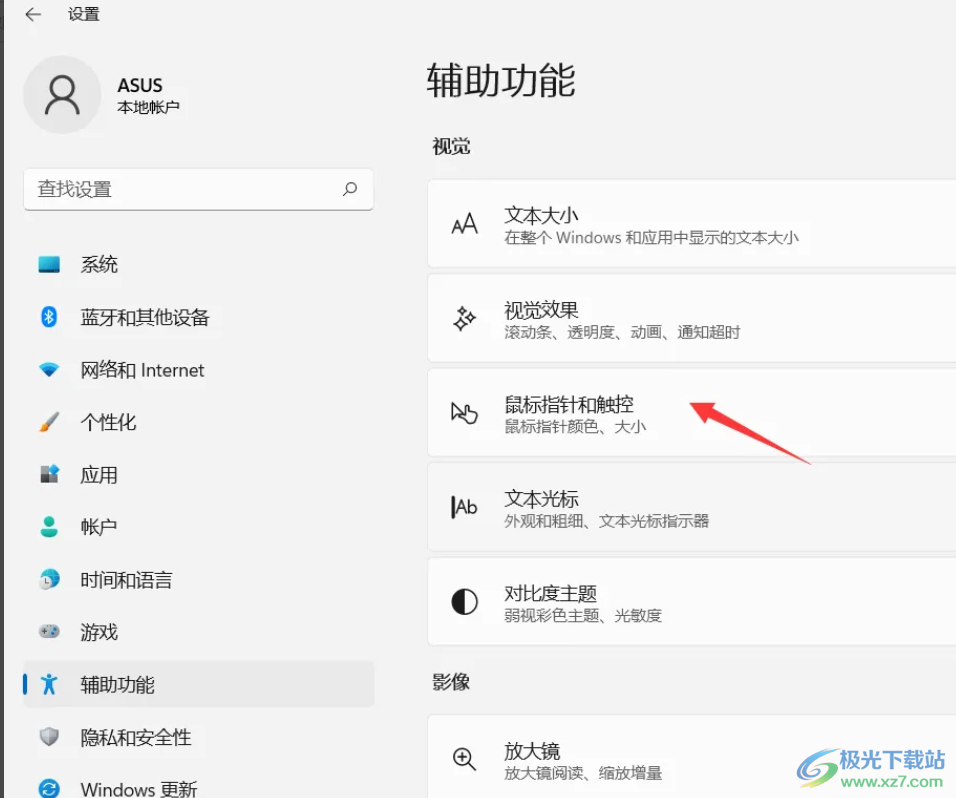
4.用戶在打開的鼠標指針和觸控頁面中,需要在相關設置板塊中選擇鼠標選項
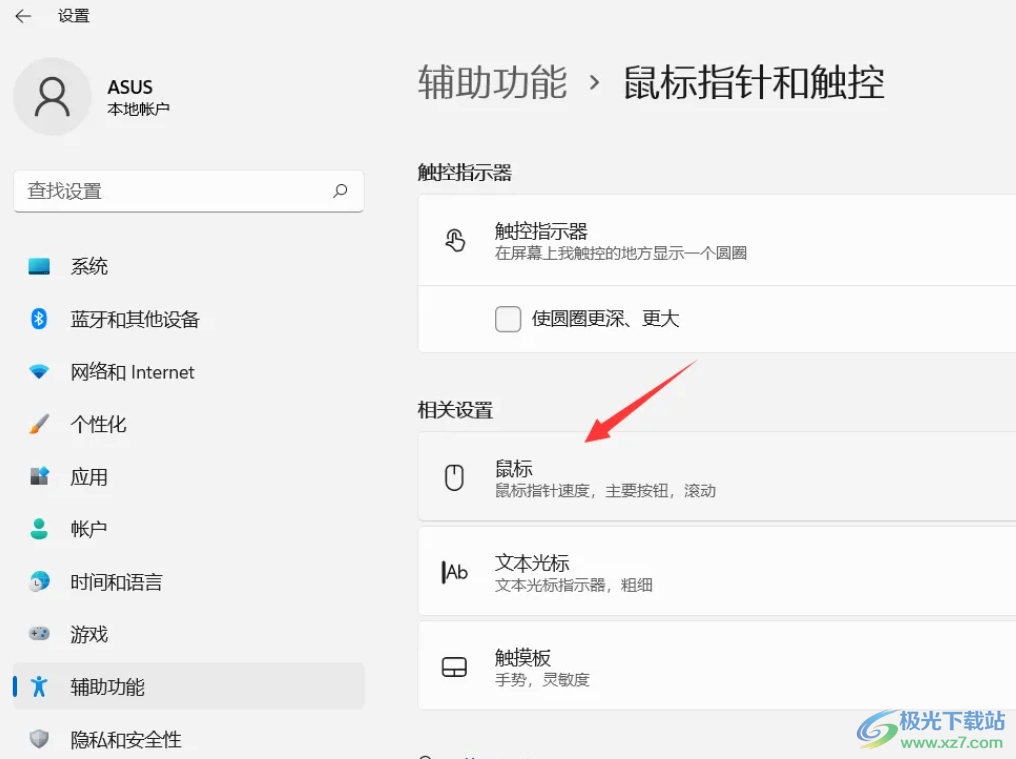
5.隨后用戶來到鼠標頁面中,點擊位于首位的主鼠標按鈕選項右側的下拉箭頭,即可在展示出來的下拉列表進行簡單的設置即可

6.或者用戶直接在設置頁面的左上角處的搜索欄中輸入鼠標,并在展示出來的結果中選擇鼠標設置選項
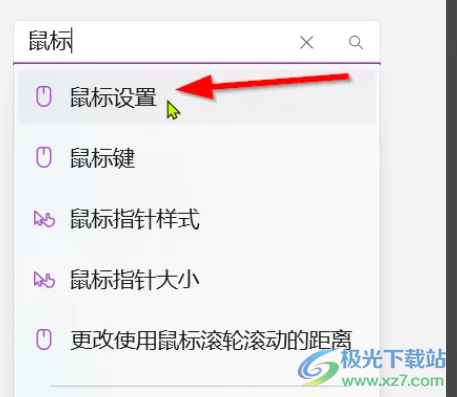
7.最后就會一鍵打開鼠標頁面,用戶直接點擊主鼠標按鈕選項右側的下拉箭頭來進行設置向左鍵或是向右鍵
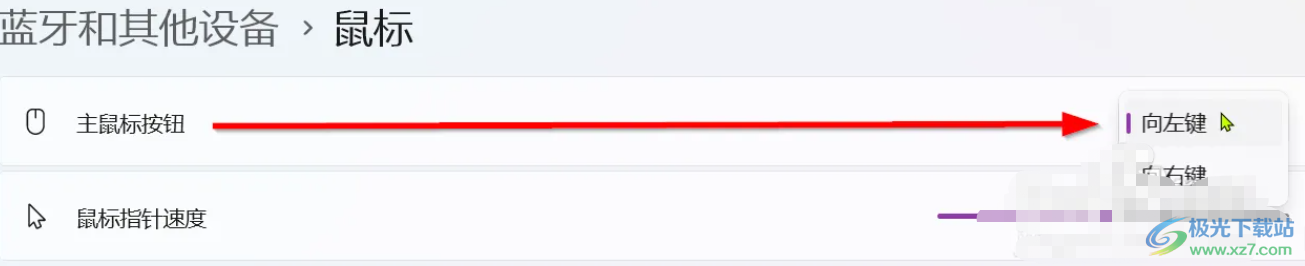
用戶在使用Windows11系統時,可以根據自己的需求來設置部分功能,當用戶需要設置主鼠標按鈕時,直接進入到設置頁面中找到鼠標選項,接著進入到相關頁面中就可以看到顯示出來的主鼠標按鈕選項了,用戶點擊該選項來進行設置就可以了,方法簡單有效,感興趣的用戶快來看看吧。
網友評論